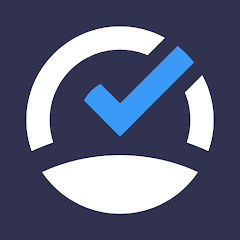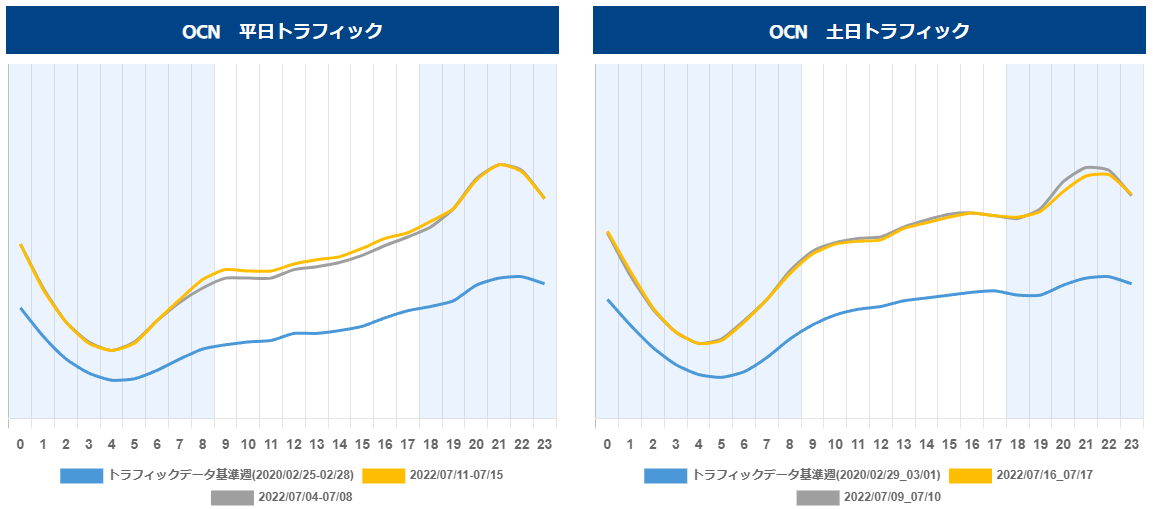- インターネットの速度はどれくらいが目安なんだろう…
- 自分が使っているネットは遅いのでは?
- 速くする方法はあるのかな…
といった悩みをお持ちですね。
結論から言えば、Webページの閲覧やYouTube動画の視聴なら1Mbps以上の速度が出ていれば大丈夫です。ただし、オンラインゲームをするなら最低10Mbps以上はほしいところです。
なお、必要な速度は閲覧する画面の大きさで少し異なりますので、違いを知っておくとよいでしょう。
また、インターネットの速度はサービスによって異なるため、あなたの用途に合わせてインターネットサービスを選ぶことが大切です。
- 用途別のインターネット速度の目安
- インターネット回線ごとの平均速度
- インターネットが遅くなる原因と対処法
すべて読めばインターネットの速度がすべてわかり、お得で速い光回線についても知ることができます。
インターネット速度の理解を深める3つの数値
まずはインターネットの速度について、知っておきたい3つの数値について解説します。
下り速度|閲覧作業で重要
下り速度とは、通信先から自分の端末(パソコン・スマホ・ゲーム機など)へ受信する際にかかる速度のことです。
おもにWebページや配信動画を閲覧する際に重要になる数値で、数値が大きいほど読み込みが速く快適になり、小さければ遅くてカクカクしたり画面が固まったりします。
<下り作業の例え>
- メールを受信する
- Webページを閲覧する
- YouTube動画・NETFLIXなどの配信動画を視聴する
- オンラインゲームを読み込む
- アプリや動画をダウンロードする
通信速度の単位は以下のとおりです。
- Kbps(キロビーピーエス):1Kbps=1,000bps
- Mbps(メガビーピーエス):1Mbs=1,000Kbps
- Gbps(ギガビーピーエス):1Gbps=1,000Mbs
「bps(Bit per second)」は1秒あたりに送信できるビット数を示しており、値が大きければ1秒でやりとりできるデータ量が多いことを示します。
例えば「1Gbps」の場合は、1秒間に1ギガビットのダウンロードができる。
なお、インターネット回線の公式ページなどでよく使われる「下り最大速度」とは、下り速度の理論値を指します。
理論値は実際に出ることはまずありませんので、通信速度を参考にする際には実際に計測した平均値(実測値)に注目することが大切です。
上り速度|送信作業で重要
上り速度とは、自分の端末(パソコン・スマホ・ゲーム機など)から通信先へ送信する際にかかる速度のことです。
おもにアップロードする際に重要になる数値で、数値が大きいほどアップロードが短時間で終わり、小さければ時間がかかります。
<上り作業の例え>
- メールを送信する
- ブログ記事を投稿する
- インスタグラムに写真をアップロードする
- YouTubeに動画をアップロードする
上り速度の単位は、下り速度と同じで「Kbps・Mbps・Gbps」を使います。
例えば「1Gbps」の場合は、1秒間に1ギガビットのダウンロードができる。
ping値|オンラインゲームでとくに重要
ping(ピン・ピング)値とは、サーバーと端末(パソコン・ゲーム機など)の往復にかかる応答時間のことです。
おもに反応速度が問われるオンラインゲームで重要になる数値で、値が小さいほど短時間で反応し、大きければ操作をしてから反応するまでタイムラグが生じます。
ping値の単位は次のとおりです。
- ms(ミリセカンド・ミリ秒):1ms=0.001秒
例えば「100ms」の場合は、操作ボタンを押してから実際に動き出すまで0.1秒かかる。
ちなみに標準的なping値は「30~50ms」程度とされており、Webページの閲覧やYouTube動画の視聴くらいであれば「100ms以下」であれば問題はありません。
【用途別】インターネット速度の目安
快適なインターネットの速度とは、どれくらいなのでしょうか?
この章では、用途別のインターネット速度の目安をまとめてみました。
以下のとおり、メールの送受信やWebページの閲覧くらいであれば1Mbpsくらい、動画視聴なら1.5~25Mbpsほどあれば楽しめます。
| 用途 | 快適な速度の目安 |
| メール・LINE | 128Kbps以上 |
| SNS・Webページの閲覧 | 1~10Mbps以上 |
| オンライン会議 | 1.2Mbps以上 |
| 配信動画の視聴 | 1.5~25Mbps以上 |
| オンラインゲーム (スマホ) | 10〜30Mbps以上 |
| オンラインゲーム (パソコン) | 30〜70Mbps以上 |
以降でそれぞれの目安を解説していきます。
インターネット速度の目安
メール・LINE…128Kbs以上
メールやLINEのやりとりは「128Kbps以上」の速度が出ていれば大丈夫です。
128Kbs…スマホでデータ容量を使いすぎて速度制限がかかった際の通信速度。128Kbsだとメール・LINEのやりとりがギリギリのレベル。
SNS・Webページの閲覧…1~10Mbps以上
SNS・Webページの閲覧は「1Mbps以上」の速度が目安です。
テキスト中心のページであれば1Mbpsくらいで十分ですが、画像や動画が多い場合は10Mbpsあれば快適に閲覧できるレベルになります。
オンライン会議…1.2Mbps以上
オンラインでミーティングをする場合は「1.2Mbps以上」の速度が目安です。
ZOOMの公式サイトでは、1対1でのHDビデオ画質なら「上り下りともに1.2Mbps」が、グループのHDビデオ画質なら「上り2.6Mbps・下り1.8Mbps」が推奨されています。
| 用途 | 画質 | 推奨速度 |
| 1対1の ビデオ通話 | 高品質ビデオ | 600Kbps (上り / 下り) |
| HDビデオ(720p) | 1.2Mbps (上り / 下り) | |
| HDビデオ(1080p) | 3.8Mbps / 3Mbps (上り / 下り) | |
| グループ ビデオ通話 | 高品質ビデオ | 1Mbps / 600Kbps (上り / 下り) |
| HDビデオ(720p) | 2.6Mbps / 1.8Mbpss (上り / 下り) | |
| HDビデオ(1080p) | 3.8Mbps / 3Mbps (上り / 下り) | |
| ギャラリービュー | 2Mbps(25名) 4Mbps(49名) |
※引用:「ZOOMヘルプセンター」を元に作成
Google Meetの場合は、1対1のHDビデオ通話なら「上り下りとも1.7Mbps」が、グループビデオ通話なら「上り0.7Mbps・下り2Mbps」が推奨されています。
| 用途 | 推奨速度 |
| 1対1の HDビデオ通話 | 1.7Mbps (上り / 下り) |
| グループ ビデオ通話 | 0.7Mbps / 2Mbps (上り / 下り) |
※引用:「Google Workspace管理者ヘルプ」を元に作成
配信動画の視聴…1.5~25Mbps以上
YouTube動画やNETFLIXなどの配信動画を視聴する場合は、画質によって推奨速度が大きく異なります。
まず、標準画質で見る場合は通信速度は「1.5Mbps以上」ほどあるとよいでしょう。これはスマホやタブレットなどの小さい画面で視聴するケースが想定されます。
| 動画サービス | 画質 | 推奨速度 |
| YouTube | SD (360p:標準画質) | 0.7Mbps |
| SD (480p:標準画質) | 1.1Mbps | |
| HD (720p:高画質) | 2.5Mbps | |
| Amazon プライムビデオ | SD (標準画質) | 1Mbps~ |
| NETFLIX | ブロードバンド接続 | 最低0.5Mbps~ |
| SD (標準画質) | 3Mbps~ | |
| U-NEXT | SD (標準画質) | 1.5Mbps~ |
※参照元:「YouTubeヘルプ」「Amazonプライムビデオ」「NETFLIX」「U-NEXT」
次に、高画質で見る場合は「5Mbps以上」ほど、超高画質(4K以上)の動画を視聴するなら「25Mbps以上」が推奨されています。
これはデスクトップパソコンやテレビなど、大きい画面で視聴するケースが想定されます。
| 動画サービス | 画質 | 推奨速度 |
| YouTube | HD (1080p:高画質) | 5Mbps |
| 4K(超高画質) | 20Mbps | |
| Amazon プライムビデオ | HD(高画質) | 5Mbps~ |
| NETFLIX | HD(高画質) | 5Mbps~ |
| 4K/UHD (超高画質) | 25Mbps~ | |
| U-NEXT | HD(高画質) | 3Mbps~ |
| 4KHDR (超高画質) | 15Mbps~ |
※参照元:「YouTubeヘルプ」「Amazonプライムビデオ」「NETFLIX」「U-NEXT」
オンラインゲーム…10~70Mbps以上
オンラインゲームの種類によって推奨される通信速度は異なりますが、スマートフォンのような小さい画面なら「10Mbps以上」が、パソコンやテレビのような大きい画面なら「30Mbps以上」の速度が出ているとよいでしょう。
なお、スマホでソロプレイをするなら「10Mbps以上」が、MMORPGなどの多人数同時プレイであれば「30Mbps以上」が必要とされています。
また大きい画面の場合、速度が重視されないゲームなら「30Mbps以上」が、格闘ゲームなら「50Mbps以上」が、FPSなら「70Mbps以上」が目安です。
通信速度は速いほど快適ですが、オンラインゲームでは通信速度に加えてping値が重要になります。
オンラインゲームのping値は30ms以下が目安
オンラインゲームをする場合のping値は、一般的に「30ms以下」であれば速いとされています。
| ping値 | 評価 |
| 0~10ms | 非常に快適 ほぼラグがない |
| 10~15ms | ほぼ快適 稀にラグが起きる |
| 15~30ms | 問題なくできる たまにラグが起きる |
| 30~50ms | ややストレスを感じる ラグが起きる |
| 50ms以上 | ストレスを感じる 頻繁にラグが起きる |
なお、FPSなどタイムラグにシビアなゲームは「15ms以下」が快適にプレイできる目安です。
インターネット回線ごとの平均速度の目安
そもそもインターネットの平均速度は、回線ごとに異なることはご存じでしょうか?
2022年現在のインターネット回線は「光回線・ホームルーター・ポケットWi-Fi」の3つが主流となっており、下り平均速度は次のように異なります。
そこでこの章では、上記3つのインターネット回線の特徴について解説していきます。
あなたがこれからインターネット回線を選ぶ際には、用途に合った速度が安定的に出る回線かどうかを確認してみてください。
光回線(固定回線)|下り平均速度320Mbps
下り平均速度が320Mbpsほど出ているのが「光回線」です。
 出典:NTT東日本
出典:NTT東日本
| 光回線 | |
| 実質的な月額利用料金※1 | 3,000~4,000円ほど |
| 下り平均速度 | 327.2Mbps |
| 上り平均速度 | 242.0Mbps |
| ping値 | 20.91ms |
※1 キャッシュバックなど割引要素を加味した料金
※速度は「みんなのネット回線速度」を参照
光回線の特徴|速度や安定性など通信品質は一番優秀
光回線は自宅に光ファイバー網を引き込んでインターネットと接続するため、電波で接続する回線(ホームルーター・ポケットWi-Fi)に比べて通信の安定性に優れている特徴があります。
また通信速度がもっとも速く、ping値も低く、通信容量に制限がないことから、配信動画の視聴やオンラインゲームを思う存分楽しむことに向いています。
そのため、自宅でインターネットを使うなら「光回線」がもっとも一般的です。
光回線サービスごとに平均速度は異なる
光回線サービスは100社以上ありますが、サービスによって平均速度が大きく異なることも知っておくとよいでしょう。
例えば、光回線の主要サービス10社の下り平均速度を見てみると、200Mbps以上も違いがあることがわかります。
| 光回線 | 下り平均速度 | 上り平均速度 | ping値 |
| ドコモ光 | 271.92Mbps | 223.91Mbps | 19.4ms |
| NURO光 | 503.68Mbps | 466.29Mbps | 13.84ms |
| ソフトバンク光 | 311.92Mbps | 228.28Mbps | 16.44ms |
| auひかり | 475.03Mbps | 428.47Mbps | 16.33ms |
| ビッグローブ光 | 273.14Mbps | 221.09Mbps | 19.96ms |
| So-net光プラス | 266.56Mbps | 242.53Mbps | 16.37ms |
| @nifty光 | 198.31Mbps | 216.96Mbps | 13.99ms |
| DTI光 | 286.61Mbps | 268.8Mbps | 14.71ms |
| OCN光 | 279.22Mbps | 206.71Mbps | 18.47ms |
| フレッツ光 | 277.89Mbps | 217.75Mbps | 20.37ms |
※参照:「みんなのネット回線速度」
したがって、よりよいネット環境でオンライン作業をしたい場合は「下り平均速度」や「ping値」を基準にして選ぶことをおすすめします。
光回線のメリットとデメリット
光回線の特徴から、メリット・デメリットは次のようにまとめることができます。
<メリット>
- インターネット回線の中で通信速度が最速
- どんな大容量通信でも問題なくできる
- データ容量に制限がなく使い放題できる
<デメリット>
- 利用するためには回線工事が必要
- 賃貸住宅の場合は工事ができない場合がある
- 自宅でしか使えない
- 解約する際には違約金が発生する可能性がある
メリットの魅力がとても大きいため、自宅でインターネットを思う存分楽しみたい場合は「光回線」の一択と言ってよいでしょう。
より速い光回線を探したい場合は以下の記事で解説していますので、ぜひ参考にしてください。
≫【2022年最速の光回線ランキング】全21社の通信速度を徹底比較
ホームルーター|下り平均速度100Mbps
下り平均速度が100Mbpsほど出ているのが「ホームルーター」です。
 出典:UQ WiMAX|Speed Wi-Fi HOME 5G L12
出典:UQ WiMAX|Speed Wi-Fi HOME 5G L12
ホームルーター…自宅のコンセントにつなぐだけで、インターネットのWi-Fiが利用できる据え置き型ルーターのこと。
| ホームルーター | |
| 実質的な 月額利用料金※1 | 3,000~4,000円ほど |
| 下り平均速度 | 116.52Mbps |
| 上り平均速度 | 14.41Mbps |
| ping値 | 60.51ms |
※1 キャッシュバックなど割引要素を加味した料金
※速度は「みんなのネット回線速度」を参照
ホームルーターの特徴|通信品質は光回線に劣る
ホームルーターは電信柱の上などに設置されたアンテナ(基地局)から電波でインターネットとつながります。
そのため、光回線と違って回線工事が不要ですぐに使える特徴がありますが、通信が不安定になりやすい側面をもっています。
電波を使った通信の特徴…電波は遮蔽物や電子機器の影響を受けると弱くなるため、建物内やアンテナの少ない地域などは通信が不安定になりやすい。
また、1度に大容量のデータを使った場合は速度制限を受ける可能性があるため、光回線のように完全な使い放題はできません。
したがって通信品質を比較すると、ホームルーターは光回線に大きく劣ります。
ホームルーターは「5G」と「4G」で通信速度が大きく異なる
ホームルーターは機種によって通信速度が大きく変わる点には注意が必要です。
というのも、電波を利用したインターネット回線には「5G」「4G」などの通信規格があり、機種によって使える通信規格が異なるからです。
5G(第5世代移動通信システム)…モバイル通信の第5世代にあたる「5G」は、1つ前の世代の「4G」と比べて、通信速度は20倍、遅延は10分の1、同時接続数は10倍とされる。
例えば、最新世代の「5G」モデルは下り平均速度が「100~190Mbps」ほどですが、1つ前の世代の「4G」モデルだと「30~40Mbps」ほどになります。
| 通信規格 | ホームルーターの機種名 | 下り平均速度 | 上り平均速度 | ping値 |
| 5G | ドコモ home 5G | 199.03Mbps | 20.67Mbps | 52.15ms |
| Speed Wi-Fi HOME 5G L11 | 99.45Mbps | 15.01Mbps | 51.94ms | |
| Airターミナル5 | 90.13Mbps | 8.42Mbps | 40.78ms | |
| 4G | WiMAX HOME 01 | 30.54Mbps | 4.5Mbps | 67.12ms |
| Airターミナル4 | 39.45Mbps | 6.0Mbps | 51.1ms |
※速度は「みんなのネット回線速度」を参照
また通信規格では利用できるエリアが異なり、最新の「5G」が利用できるエリアはまだまだ狭い点にも注意が必要です。
下図はドコモが公表している「5G」エリア(赤色)ですが、2022年現在では都心部に限られることがわかります。
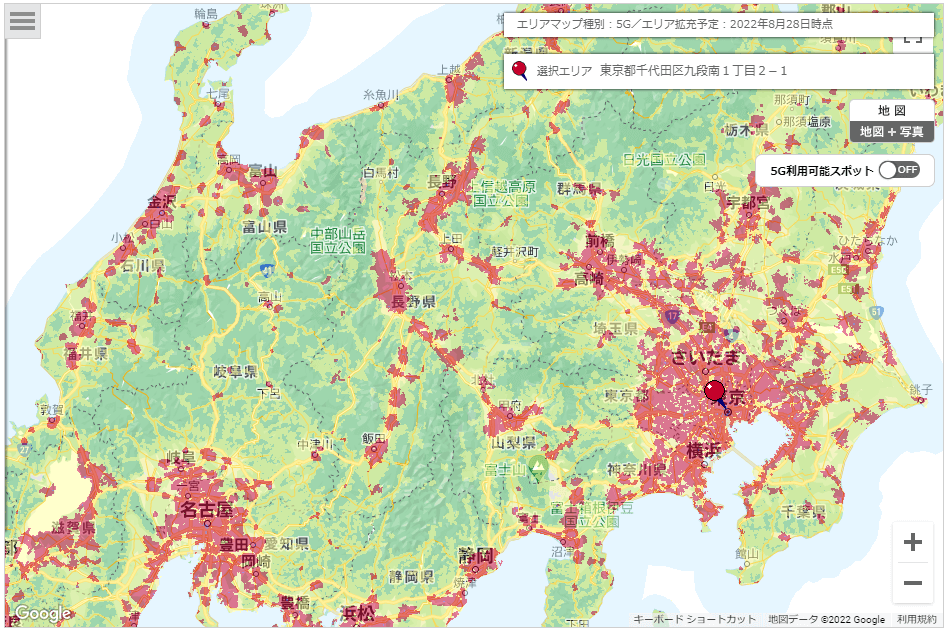 出典:NTTドコモ
出典:NTTドコモ
したがって「5G」が使えない場合は、超高画質の配信動画やオンラインゲームは厳しいことを覚えておくとよいでしょう。
ホームルーターのメリット・デメリット
ホームルーターの特徴から、メリット・デメリットは次のようにまとめることができます。
<メリット>
- 工事不要ですぐにインターネットができる
<デメリット>
- 「5G」以外は、超高画質の配信動画やオンラインゲームには不向き
- 無制限プランの場合でも、利用状況で速度制限がかかる可能性がある
- 自宅(契約した住所)以外では使えない
- 解約する際には違約金が発生する可能性がある
- 光回線に比べるとコスパが悪い
ホームルーターは「下り・上り・ping値」が光回線に大きく劣っていることから、光回線の工事ができない人や、引っ越しの予定があるなどで光回線の契約に躊躇している人に向いていると言えるでしょう。
ホームルーターの契約を検討するなら以下の記事でおすすめを解説していますので、ぜひ参考にしてみてください。
≫ホームルーター全4種を比較して目的別におすすめNo1を徹底解説!
ポケットWi-Fi|下り平均速度45Mbps
下り平均速度が45Mbpsほど出ているのが「ポケットWi-Fi」です。
 出典:UQ WiMAX|Speed Wi-Fi 5G X11
出典:UQ WiMAX|Speed Wi-Fi 5G X11
ポケットWi-Fi…自宅でも外出先でもインターネットのWi-Fiが利用できる携帯型ルーターの総称。本来の「Pocket Wi-Fi」は、ソフトバンクモバイル株式会社の登録商標。
| ポケットWi-Fi | |
| 実質的な 月額利用料金※1 | 3,000~4,000円ほど |
| 下り平均速度 | 45.51Mbps |
| 上り平均速度 | 8.47Mbps |
| ping値 | 44.54ms |
※1 キャッシュバックなど割引要素を加味した料金
※速度は「みんなのネット回線速度」を参照
ポケットWi-Fiの特徴|持ち運んで外出先でも使える
ポケットWi-Fiもホームルーターと同様で、電波を使ってインターネットとつながるため、回線工事が不要ですぐに使える特徴があります。
またポケットWi-Fiは充電式でケータイサイズのため、持ち運べば電源のない外出先でもインターネットが使える特徴があります。
ただし、通信が不安定になりやすい側面があることや、1度に大容量のデータを使った場合は速度制限を受ける可能性があることは、ホームルーターと同じで注意が必要です。
ポケットWi-Fiは「5G」と「4G」で通信速度が大きく異なる
ポケットWi-Fiも電波を利用してインターネットと接続するため、利用する通信規格の違いで通信速度が大きく変わります。
例えば、最新世代の「5G」モデルは下り平均速度が「70~180Mbps」ほどですが、1つ前の世代の「4G」モデルだと「20~40Mbps」ほどになります。
| 通信規格 | ポケットWi-Fiの機種名 | 下り平均速度 | 上り平均速度 | ping値 |
| 5G | Galaxy 5G Mobile Wi-Fi SCR01 | 77.58Mbps | 13.66Mbps | 50.04ms |
| Wi-Fi STATION SH-52A | 182.52Mbps | 13.39Mbps | 49.01ms | |
| Pocket WiFi 5G A102ZT | 151.06Mbps | 30.49Mbps | 34.2ms | |
| 4G | Speed Wi-Fi NEXT W06 | 39.72Mbps | 6.82Mbps | 60.13ms |
| Rakuten WiFi Pocket | 20.19Mbps | 19.05Mbps | 52.54ms |
※速度は「みんなのネット回線速度」を参照
また、ポケットWi-Fiもホームルーターと同様で、2022年現在は「5G」モデルが使えるエリアは都心部に限られます。
そのため5Gが使えない場合は、超高画質の配信動画やオンラインゲームは厳しい速度になります。
ポケットWi-Fiのメリット・デメリット
ポケットWi-Fiの特徴から、メリット・デメリットは次のようにまとめることができます。
<メリット>
- 工事不要ですぐにインターネットができる
- 持ち運べば外出先でもインターネットができる
<デメリット>
- 「5G」以外は、超高画質の配信動画やオンラインゲームには不向き
- 無制限プランの場合でも、利用状況で速度制限がかかる可能性がある
- 解約する際には違約金が発生する可能性がある
- 充電が切れると使えない
ポケットWi-Fiも「下り・上り・ping値」が光回線に大きく劣ってることから、おもに外出先で使いたい人や、超高画質の配信動画などは見ない人に向いていると言えるでしょう。
回線速度を計測できるWebサービス&アプリ
あなたが今お使いのインターネットでは、どれくらいの速度が出ているでしょうか?
この章では、インターネットの速度を無料で簡単に計測できる方法を紹介します。
まずはWebサービス版、続いてアプリ版を紹介しますので、回線速度の計測に役立ててください。
Webサービス版|Google「スピードテスト」
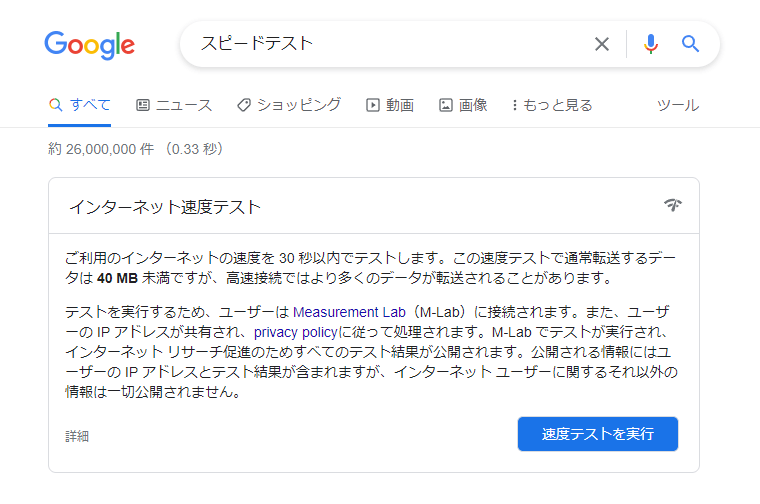
検索エンジンの世界シェアで90%を超えるGoogleが提供する「Google スピードテスト」では、簡単に「下り・上り・レイテンシ」の速度をテストできます。
レイテンシ…転送要求を出してから実際にデータが送られてくるまでの遅延時間のこと。快適な目安は50ms未満で、値が小さいほどストレスなく通信できる。
使い方は簡単で、次の2ステップを踏むだけです。
- いまお使いのブラウザでGoogleのページを開き「スピードテスト」と検索する
- 画面上部に表示される青いボタン「速度テストを実行」をクリックする
アプリ版|スピードテスト 回線速度 speed test check
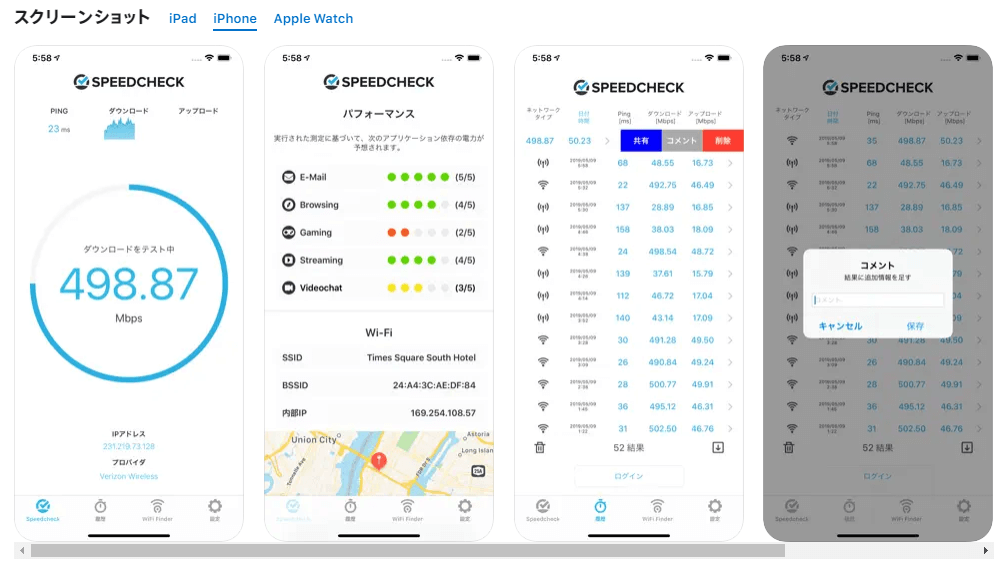 出典:App Store
出典:App Store
通信速度測定アプリの「スピードテスト 回線速度 speed test check」では、スマホ回線の「上り・下り・ping値」を確認できます。
「メール・ブラウザ・ゲーム・配信動画の再生」について5段階評価をしてくれますので、用途別でチェックしたい場合に使ってみてください。
インターネットが遅くなる原因と対処法
インターネットの速度を計測してみて平均速度よりも遅かった場合、どのような原因が考えられるのでしょうか?
原因によっては改善することが可能ですので、速度が遅くなる原因と対処法を確認してください。
まず、インターネットが遅くなる原因は次の4つに分類できます。
インターネットが遅くなる原因
それぞれ見ていきましょう。
原因① スマホやパソコン(通信端末)
スマホやパソコンなどの通信端末が古い機種の場合やOSが古い場合は、回線速度にスペックが対応しきれずに遅くなります。
また、不要なアプリやソフトが開いたままになってたり、多くの画像データが保存されたりしていると、CPUやメモリの使用量が増えることで遅くなる原因になります。
スマホやパソコンが原因の対処法
スマホやパソコンが原因でインターネットが遅い場合は、次の方法を試してみましょう。
スマホやパソコンが原因の速度改善法
- スマホやパソコンのOSをアップデートする
- 不要なソフトやアプリを閉じる
- ブラウザのキャッシュを削除する
- 不要なソフトや画像を削除する
スマホやパソコンのOSが古い場合、まずはOSをアップデートしてみてください。
それでも速度が改善しない場合は、不要なソフトやアプリを閉じて、ブラウザの「キャッシュ」を削除してみましょう。
キャッシュ…1度アクセスしたWebページのデータ(画像やHTMLなど)をブラウザで一時的に保管しておく仕組みのこと。これが溜まると速度低下の原因となる。
さらに不要な写真画像がある場合や、使っていないソフトやアプリがある場合は削除してください。スマホやパソコン内のデータ容量は、軽くしておくと速度改善につながります。
原因② モデムやルーター(通信機器)
モデム(ONU)やWi-Fiルーターなどの通信機器の規格が古い場合や、長時間使っている場合、さらには置き場所が悪い場合は回線速度が落ちる原因になります。
モデムやWi-Fiルーターといった通信機器は基本的につけっぱなしになるため、熱がこもりやすくなり、不具合が起こりやすくなります。
モデムやル-ターが原因の対処法
モデムやルーターが原因でインターネットが遅い場合は、次の方法を試してみましょう。
モデムやルーターが原因の速度改善法
- 再起動する
- Wi-Fiを5GHzに切り替える
- Wi-Fiルーターの置き場所を変える
- 新しい通信機器に替える
長時間の利用が原因で不具合を起こしている可能性があるため、まずはモデムやルーターを再起動してみましょう。
次に、Wi-Fiルーターを利用していて周波数が「2.4GHz」を使っている場合は、周波数を「5GHz」に切り替えてみてください。
| 2.4GHzの特徴 | 5GHzの特徴 |
|
|
「5GHz」に切り替えることで、速度が最大2倍ほど改善できる可能性があります。
またWi-Fiルーターの置き場所が悪い場合は、次のことも確認してください。
Wi-Fiルーターの正しい置き場所
- Wi-Fiルーターと端末(パソコンなど)の間は障害物をなくす
- 電波干渉する可能性のある家電は周辺に置かないようにする
さらに通信機器は規格が古いと回線速度に対応できないため、最新規格のものに替えることをおすすめします。
Wi-Fiルーターであれば「Wi-Fi 6」の機種にすれば間違いありません。
| Wi-Fiルーターの規格 | 最大通信速度 | 周波数帯 |
| 11b (IEEE802.11b) | 11Mbps | 2.4GHz |
| 11g (IEEE802.11g) | 54Mbps | 2.4GHz |
| 11a (IEEE802.11a) | 54Mbps | 5GHz |
| 【Wi-Fi 4】 11n(IEEE802.11n) | 600Mbps | 2.4GHz/5GHz |
| 【Wi-Fi 5】 11ac(IEEE802.11ac) | 6.9Gbpss | 5GHz |
| 【Wi-Fi 6】 11ax(IEEE 802.11ax) | 9.6Gbps | 2.4GHz/5GHz |
原因③ インターネット回線
光回線を利用している場合、古い通信規格(IPv4)でインターネット接続している場合や、住居の配線方式が古い場合は速度が遅い原因になります。
IPv4…インターネット通信規格のこと。新しい「IPv6」に比べると、利用者が多い時間帯に混雑しやすく、通信速度が落ちやすい特徴がある。
住居の配線方式とは、光回線(固定回線)を集合住宅で利用している場合に、建物の共用施設にある分配器(スプリッタ)から各部屋までに配線されているケーブルの種類のことです。
.png) 出典:フレッツ光
出典:フレッツ光
回線速度は配線方式の最大速度に準じるため、例えばVDSL方式の場合、最大速度が1Gbpsの光回線と契約しても回線速度は最大100Mbpsまでしか出ないことになります。
| 配線方式 | 共用施設から各部屋までの つながり方 | 最大速度 |
| 光配線 | 光ファイバー | 1Gbps |
| LAN | LANケーブル | 100Mbps~1Gbps※ |
| VDSL | アナログの電話回線 | 100Mbps |
※ケーブルの種類で異なる
配線方式は建物のオーナーや管理会社が管理しているため、古い方式の場合はあきらめるしかありません。
インターネット回線が原因の対処法
古い通信規格(IPv4)でインターネット接続している場合は、次の方法を試してみましょう。
インターネット回線が原因の速度改善法
- IPv6を利用する
IPv6接続はプロバイダによるサービスで、2022年現在では多くのプロバイダが提供しており、その多くは設定や追加料金が不要です。
例えば「ビッグローブ光」の場合、IPv4からIPv6に替えると2倍以上も速くなります。
| ビッグローブ光 | 下り平均速度 | 上り平均速度 | ping値 |
| IPv6(IPoE)接続 | 340.83Mbps | 213.54Mbps | 18.94ms |
| IPv4(PPPoE)接続 | 133.02Mbps | 192.29Mbps | 44.13ms |
※速度は「みんなのネット回線速度」を参照
ただしWi-Fiルーターを使っている場合は、Wi-FiルーターがIPv6に対応している必要があるので注意しましょう。
プロバイダからレンタルできるWi-Fiルーターであれば問題ありませんが、ご自分で用意する場合はIPv6に対応していることをしっかりと確認してください。
ちなみに、ホームルーターやポケットWi-Fiといった電波でインターネット接続する回線の場合は、IPv6接続では通信速度の改善はあまり期待できません。
原因④ 利用している環境
集合住宅で光回線を利用している場合や、18時~24時の時間帯にインターネットを利用している場合は回線が混雑しやすいため、遅い原因になります。
集合住宅では1つの回線を住人の利用者(最大32ユーザー)で分岐させるためであり、IPv4接続の場合は必ず「ネットワーク終端装置」を経由する必要があり、利用者が多いと混雑するからです。
ネットワーク終端装置…電話回線網とインターネットサービスプロバイダを接続する装置。IPv4接続では必ず経由する必要がある。
またホームルーターやポケットWi-Fiを使っている場合、電波の弱い場所での利用は速度が低下しやすくなります。
利用している環境が原因の対処法
利用している環境が原因の場合は、次の方法を試してみましょう。
利用している環境が原因の速度改善法
- 戸建てプランを利用する
- 混雑する時間帯を避ける
- ルーターの置く位置を変える
集合住宅で光回線のマンションプランを利用している場合は、戸建てプランに変更できないか確認してみてください。戸建てプランであれば電柱から回線を直接引き込むため、混雑しにくくります。
また、下図のNTTコミュニケーションズが発表しているトラフィックデータを見てもわかるとおり、インターネットの利用時間を変更できる場合は、利用者が少ない1時~9時に使うとよいでしょう。
さらに、ホームーターやポケットWi-Fiを室内で利用している場合は、窓際に置くようにしてみてください。
電波は「紙・木・ガラス」は通り抜けますが金属に反射する特性があり、反射が繰り返されると弱くなるからです。
窓からルーターまでの間に金属(鉄筋など)の壁をつくらなければ、電波が弱くなることはありません。
お得で速いおすすめの光回線ランキング
2022年現在、速度の速いおすすめ光回線のランキングをまとめると、以下のとおりです。
| 速度の速い光回線ランキング | |
| ・速度を最重要視するならNURO光がおすすめ ・通常プラン最大速度2Gbpsは光回線の中で最速 ・21都道府県の独自回線のため速度が速く安定 ・理論値20Gbpsの20ギガプランあり ・ソフトバンクユーザーなら月額1,100円お得 | |
 2位.電力系光回線 | ・地域限定の独自回線のため利用者が少なく速度が速く安定 ・理論値10Gbpsの10ギガプランあり ・月額料金が比較的に安い ・auユーザーなら月額1,100円お得 |
 3位.auひかり 3位.auひかり | ・大手通信会社KDDIが運営する光回線 ・36都道府県の独自回線のため速度が速く安定 ・理論値10Gbpsの10ギガプランあり ・auユーザーなら月額1,100円お得 |
 4位.ソフトバンク光 4位.ソフトバンク光 | ・大手通信会社ソフトバンクが運営する光回線 ・全国で利用できるNTT回線 ・理論値10Gbpsの10ギガプランあり ・ソフトバンクユーザーなら月額1,100円お得 |
 5位.ドコモ光 5位.ドコモ光 | ・大手通信会社ドコモが運営する光回線 ・全国で利用できるNTT回線 ・理論値10Gbpsの10ギガプランあり ・ドコモユーザーなら月額1,100円お得 |
※リンクを押すと各サービスの最安申込みページに飛びます
※「詳細をみる」を押すと詳細箇所にページ内ジャンプします
上記のランキングは実測値で21社を比較し、総合評価の高かった上位5つのサービスです。
それぞれのサービスの詳細は次の記事で解説していますので、光回線を契約する際にはぜひ参考にしてみてください。
≫【2022年最速の光回線ランキング】全21社の通信速度を徹底比較
インターネットの速度に関するQ&A
最後に、インターネットの速度に関するよくある質問をまとめておきます。
Q1. 光回線の戸建てとマンションはどちらが速い?
A. ほとんどの場合は、マンションよりも戸建ての方が速いと言えます。
というのも、マンションの場合は1本の光ファイバーを最大32個まで分岐させて住人で共有する仕組みであり、そのほとんどが埋まるからです。
戸建ての場合はまず基地局内で4つに分岐され、さらに家の近くの電柱で8つに分岐されますが、住宅が密集していない地域では8つすべては埋まらないケースがあります。
したがって、戸建ての方が速くなりやすい傾向にあります。
Q2. インターネットの平均速度を知るには?
A. あなたが今お使いのインターネットの平均速度を知りたい場合は、無料Webサービスの「みんなのネット回線速度」を利用するとよいでしょう。
「みんなのネット回線速度」では、以下の回線の平均速度(下り・上り・ping値)がわかります。
- 光回線
- ホームルーター
- ポケットWi-Fi
- 格安SIM
- 携帯キャリア
- ケーブルテレビ回線
プロバイダ別や都道府県別などで調べることができますので「平均と比べてどうか?」「検討中のサービスが自分の地域でどれほどの速さか?」を知りたい場合に確認してみてください。
Q3. 最大1Gbpsなのに速度が出ないのはなぜ?
A. 最大速度はベストエフォート(理論値)であり、実際に出ることはまずありません。
実際にインターネットを利用する際には、回線の混雑状況、使用する通信機器・通信端末の処理能力、マンションの場合は配線方式など、様々な原因によって速度が低下します。
したがって、最良の条件が整った場合の技術規格上の最大速度が出るかどうかは、回線事業者でも保証していません。
まとめ:インターネットの速度
用途別のインターネット速度の目安に加えて、インターネット回線ごとの平均速度、インターネットが遅くなる原因と対処法について解説してきました。
インターネット速度の目安をおさらいすると、以下のとおりです。
- メール・LINE…128Kbs以上
- SNS・Webページの閲覧…1~10Mbps以上
- オンライン会議…1.2Mbps以上
- 配信動画の視聴…1.5~25Mbps以上
- オンラインゲーム…10~70Mbps以上
また、インターネット回線ごとの平均速度は次のとおりです。
- 光回線(固定回線)|下り平均速度320Mbps
- ホームルーター|下り平均速度100Mbps
- ポケットWi-Fi|下り平均速度45Mbps
もしもあなたにとって光回線が最適なインターネット回線であれば、下図のように「スマホ」と組み合わせることでお得な光回線を選べます。
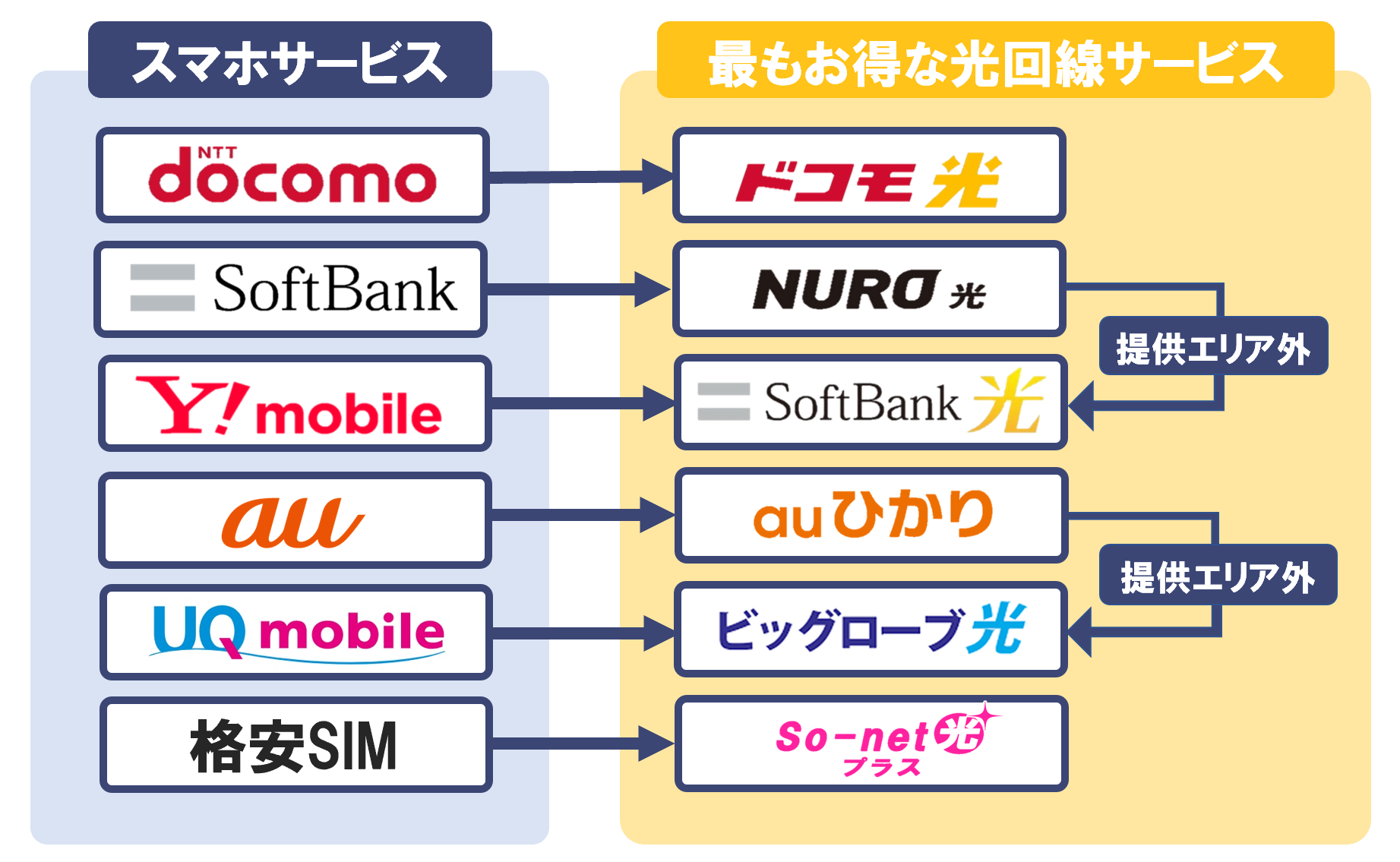
- ドコモ光:
http://gmobb.jp/docomohikari/ - NURO光:
https://www.nuro.jp/hikari/ - ソフトバンク光:
https://aun-softbank-hikari.net/ - auひかり:
https://gmobb.jp/auhikari/ - ビッグローブ光:
https://join.biglobe.ne.jp/ - So-net光プラス:
https://sonet-hikari.com/
あなたが快適にインターネットを利用できることを願っています。